Samsung AllShare - كيفية نقل الملفات والأفلام والموسيقى عبر الأثير؟
قد لا يكون Samsung AllShare مشهورًا أو متقدمًا تقنيًا مثل AirPlay من Apple، ولكنه يستخدم على نطاق واسع لمشاركة محتوى الوسائط المتعددة لاسلكيًا بين الأجهزة التي تحمل بكل فخر شعار العملاق الكوري الجنوبي الشهير.
ما هو؟
باستخدام هذه الوظيفة، يمكنك بسهولة مشاهدة مقاطع الفيديو أو الصور على شاشة تلفزيون كبيرة تم التقاطها قبل بضع دقائق فقط بواسطة الكاميرا الموجودة على هاتفك الذكي، بالإضافة إلى الاستماع إلى المقطوعات الموسيقية المفضلة لديك. وهذا سيتطلب منك القليل من الجهد: فقط بضع نقرات على الأزرار الضرورية.
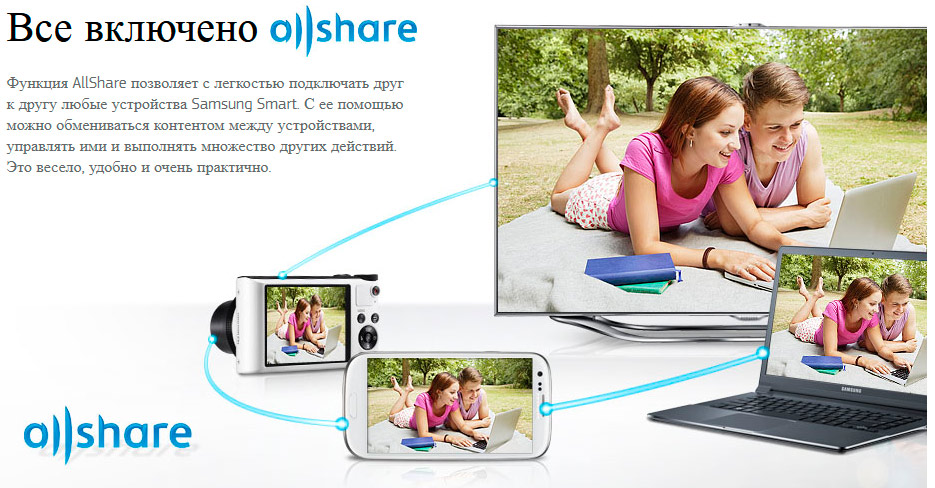
من المحتمل أن تتيح لك هذه الميزة تبادل الملفات بين أجهزة الكمبيوتر المكتبية والهواتف وأجهزة التلفزيون والأجهزة اللوحية، ولكن أسهل طريقة هي ضمان الاتصال بين هواتف Galaxy الذكية (على سبيل المثال، S II أو S III) وأجهزة استقبال التلفزيون الذكية ذات العلامات التجارية. الحقيقة هي أن وحدة All Share مدمجة بالفعل في هذه الأجهزة، بحيث يمكنك تبادل محتوى الوسائط بينها دون شراء أجهزة إضافية أو تثبيت برامج خاصة.
إذا كنت أحد هؤلاء الأشخاص المحظوظين، فلن يستغرق الأمر وقتًا طويلاً لإعداد اتصال لاسلكي وستكون قادرًا على الاستمتاع بمشاهدة الصور العائلية أو مقاطع الفيديو على الشاشة الضخمة في غرفة المعيشة الخاصة بك.
دعونا نلقي نظرة على التعليمات خطوة بخطوة لإعداد مثل هذا التبادل.
1. قم بالإعداد على هاتفك الذكي
![]()
الإعداد على غالاكسي S3
بادئ ذي بدء، تأكد من أن هاتفك الذكي وتلفزيون SMART متصلان بشبكة Wi-Fi منزلية مشتركة وأنهما متزامنان بشكل آمن مع بعضهما البعض. وإلا فلن تتمكن من إقامة اتصال بينهما وضمان بث محتوى الوسائط بدون مشاكل.
- ندخل إلى قائمة الهاتف الذكي. انتقل بالتتابع إلى الإعدادات، والمزيد من الإعدادات، وعلامات التبويب الأجهزة القريبة وقم بتنشيط عنصر مشاركة الملفات.
- نقوم بتشغيل تطبيق AllShare المدمج، والذي يجب أن يكون ضمن قائمة البرامج المثبتة مسبقًا. إذا كانت هذه هي المرة الأولى التي تقوم فيها بتنشيط هذه الميزة، فسوف تحتاج إلى متابعة إجراءات التسجيل، أي إنشاء حسابك الخاص. إذا كنت قد استخدمت AllShare من قبل، فلتسجيل الدخول إلى النظام، ستحتاج فقط إلى إدخال لقبك (عنوان البريد الإلكتروني) وكلمة المرور في نوافذ خاصة.
2. إعداد تلفزيون ذكي

AllShare Play على التلفزيون الذكي
- نقوم بتشغيل سامسونج "الذكية". باستخدام الزر متعدد الألوان الموجود في وسط جهاز التحكم عن بعد (ربما الزر المسمى Smart Hub)، نقوم بتنشيط خدمة Smart Hub الخاصة، والتي تتيح لنا الوصول إلى العديد من تطبيقات الوسائط المتعددة المفيدة.
- قم بتنشيط تطبيق AllShare Play. لتسجيل الدخول، اضغط على الزر الأحمر الذي يحمل الحرف A في جهاز التحكم عن بعد. في نافذة الخدمة التي تظهر، قم بإدخال جميع البيانات اللازمة لتسجيل الدخول إلى حسابك الخاص.
عرض التكنولوجيا في SGS III
3. قم بإعداد تبادل محتوى الوسائط المتعددة بين أجهزتك
هناك طريقتان لبث مقاطع الفيديو والصور وموضوعات الموسيقى إلى أجهزة مختلفة.
استخدام Samsung SmartTV كجهاز أساسي
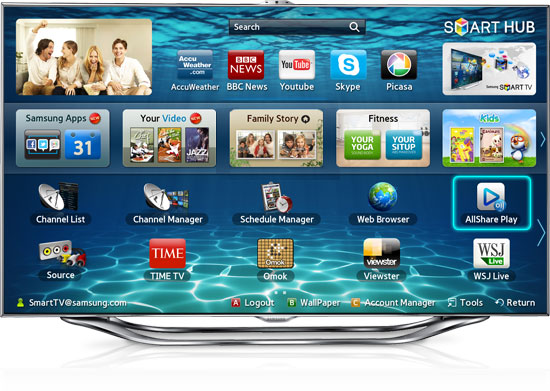
استخدام AllShare على التلفزيون
في هذه الحالة، يمكن وضع هاتفك الذكي جانبًا، ويمكن مشاهدة محتوى الوسائط المخزنة في ذاكرته والاستماع إليه من خلال واجهة التلفزيون. تتيح لك تقنية الشبكة المحلية DLNA المنزلية المستخدمة عرض وإدارة محتويات ذاكرة هاتفك الذكي مباشرة من جهاز التحكم عن بعد.
كل ما عليك فعله هو اختيار إحدى الفئات التي يقدمها تطبيق AllShare (الصور أو الفيديو أو الصوت)، ثم تحديد هاتفك الذكي في قائمة الأجهزة المتاحة. بعد ذلك، ستظهر جميع ملفات الوسائط المتعددة التي تنتمي إلى هذه الفئة على شاشة التلفزيون.
إذا كانت لديك شبكة لاسلكية عالية الجودة، فسيتم نقل المحتوى إلى التلفزيون الخاص بك بسرعة وبشكل موثوق. لعرض الصور، يمكنك استخدام التمرير المتسلسل أو الوظائف الخاصة (التي يتم تنشيطها بواسطة زر الأدوات) المثبتة مسبقًا على التلفزيون (عرض الشرائح، والتدوير، والمؤثرات الإضافية، والتكبير/التصغير).
أثناء تشغيل الموسيقى، يتم عرض غلاف الألبوم على الشاشة، ويتيح لك التطبيق نفسه تشغيل قائمة التشغيل بأكملها بالتتابع أو الموضوعات المفضلة لديك فقط. يمكنك إدارة مكتبة الصوت الخاصة بك باستخدام نفس زر الأدوات.
استخدام هاتفك الذكي كجهاز أساسي

Allshare على هاتف ذكي من سامسونج
هذه هي الطريقة الأكثر استخدامًا لمشاهدة الوسائط على شاشة كبيرة. لتحقيق نقل مستقر للبيانات، يجب عليك أولاً تسجيل الدخول إلى حسابك على كلا الجهازين، وكذلك التأكد من وجود اتصال Wi-Fi موثوق بينهما.
لنقل محتوى الوسائط المتعددة، تحتاج إلى تنشيط مقطع الفيديو أو الصوت المحدد أو موضوع الموسيقى أو الصورة على هاتفك الذكي الذي تريد إرساله إلى تلفزيونك الذكي. سيظهر رمز خاص في الزاوية اليمنى العليا من الشاشة على شكل رمز شاشة، والذي سيشير إلى أنه يمكن إرسال الملف الذي حددته إلى جهاز خارجي. بعد النقر على الأيقونة، سيبدأ النقل التلقائي للملف.
أثناء عرض المحتوى، يمكنك استخدام هاتفك الذكي كجهاز تحكم عن بعد، وبدء التمرير السريع للفيديو، وتغيير مستوى الصوت أو حجم الصورة.
تجدر الإشارة إلى أنه حتى لو لم يكن لديك تلفزيون Samsung SmartTV حتى الآن، فلا يزال بإمكانك الاستمتاع بنقل البيانات لاسلكيًا من هاتفك الذكي Galaxy إلى جهاز استقبال LCD أبسط. للقيام بذلك، ستحتاج إلى شراء محول AllShare Cast اللاسلكي من المتجر وتوصيله بالتلفزيون الخاص بك.
بعد أن يقوم هاتفك الذكي بالاتصال بالمحول، ستتمكن من عرض الصورة من شاشة جهازك المحمول على شاشة تلفزيون كبيرة.
يمكنك العثور على مزيد من المعلومات التفصيلية حول هذه التقنية على الموقع الرسمي لشركة Samsung.






